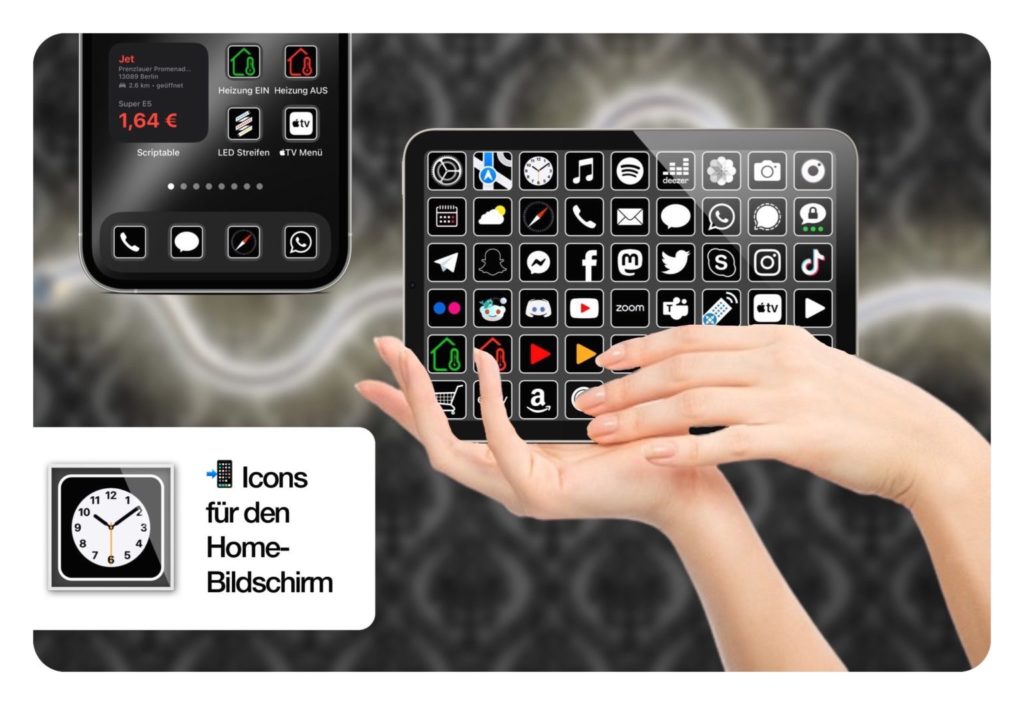
Ich weiß ja nicht, was Ihr so rund um Weihnachten bastelt, aber dieser Artikel könnte was für euch sein?! Die Individualität des eigenen iPhone oder iPad Home-Bildschirms ist mittlerweile bei vielen Nutzern ein muss, schon alleine deswegen, um sich von anderen Apfel-Telefon-Besitzern abzuheben. Ja gut, das kann man haben, muss man aber nicht. Nichtsdestotrotz habe ich über 60 App-Symbole gebastelt, für den individuellen Stil und Flair deines Smartphones. Diese sind markant gestaltet, im dunklen Flat-Design und in Anlehnung an die Originale aus dem Betriebssystem.
Mittlerweile weiß glaube jeder, wie man sein eigenes Hintergrundbild auf dem Sperrbildschirm sowie Home-Bildschirm ändert. Aber wenn Du dein Telefon wirklich personalisieren möchtest, warum erstellst Du dir nicht eigene App-Symbole? Du bist nicht so kreativ? Dann nimm einfach meine. Es ist machbar, wenn man die Kurzbefehle-App von Apple verwendet. Tatsächlich wirst Du nicht die Symbole ersetzen, mit denen die Apps geliefert wurden – sondern nur separate Verknüpfungen erstellen, die zur App führen. Die Originale können dann später alle in einem Home-Bildschirm-Ordner verschoben werden. Es ist ein mühsamer und zeitaufwendiger Prozess, aber am Ende kannst Du einen vollständig angepassten iPhone Home-Bildschirm dafür haben.
Oder doch lieber das gewisse extra als Geschenk für die Wand?
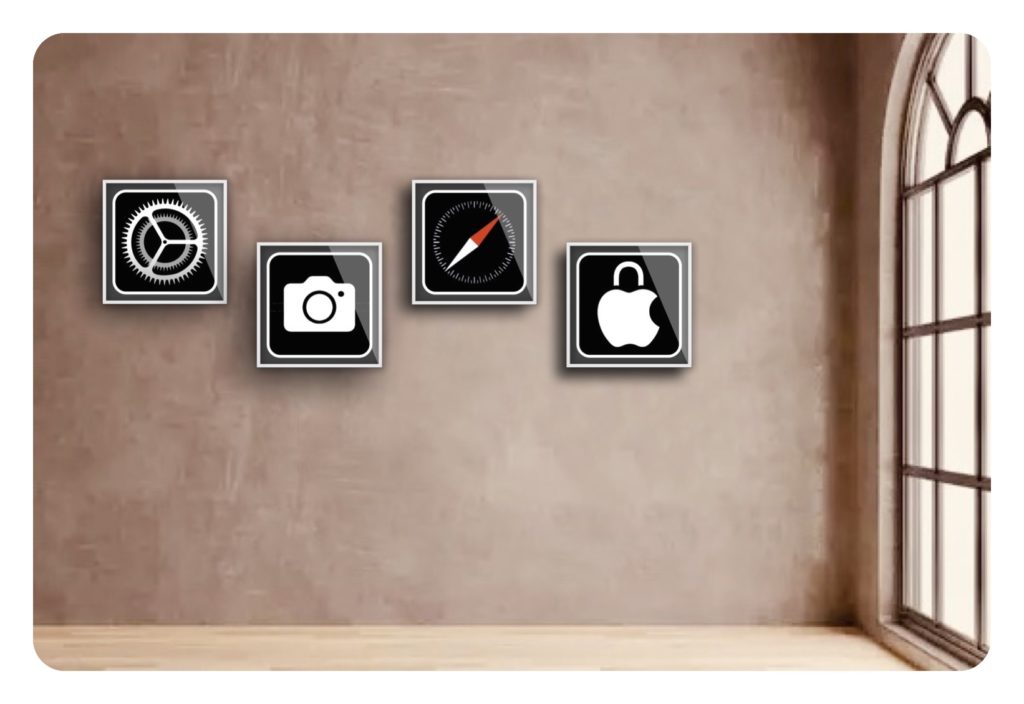
Natürlich könntet Ihr auch einfach zum Dealer eures Vertrauens für Druckerzeugnisse gehen und lasst euch dort dann ein paar Vorlagen ausdrucken für zum Beispiel ein paar Schnieke Bilderrahmen oder Kühlschrankmagneten.
So erstellst Du dir deine eigenen Home-Bildschirm Icons
Schritt 01: Lade dir die passenden Icons aus der unteren Galerie herunter. Dies geschieht per kräftigeren Finger-Tap auf ein Bild sowie mit der Auswahl „In Fotos sichern“. Wiederhole dies so oft, bis alle gewünschten Icons in deiner Fotos-App abgespeichert sind.
Schritt 02: Falls noch nicht geschehen, lade dir die Kurzbefehle-App von Apple herunter und öffne diese.
Schritt 03: Erstellt euch einen neuen Ordner für die bessere Übersichtlichkeit in der Kurzbefehle-App.
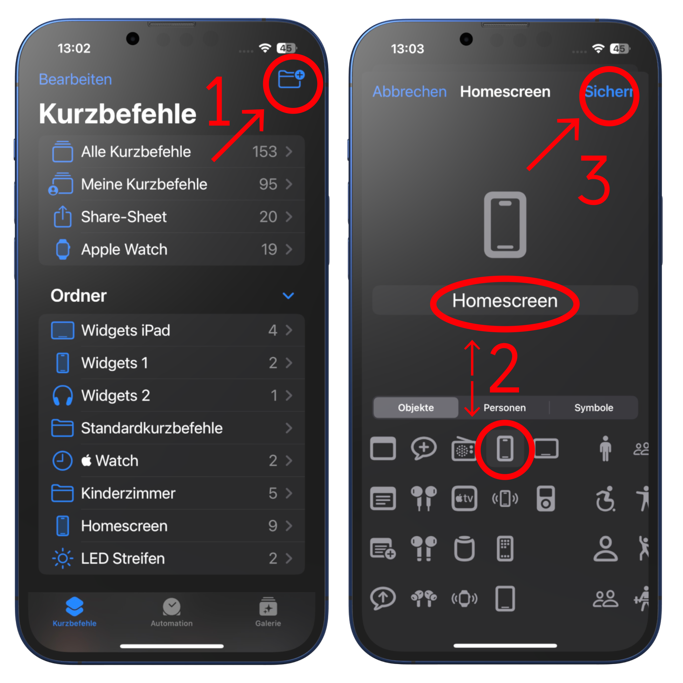
Schritt 04: Geht in den neu erstellten Ordner und folgt einfach der Bildstrecke von Punkt 1 bis 15! Ich Verzichte hier bewusst auf die ausführliche Beschreibung der einzelnen Schritte, da diese sonst zu lang sein würde. Wiederholt die Bildstrecke so oft, bis Ihr mit all euren Icon Änderungen für euren Home-Bildschirm fertig seid.
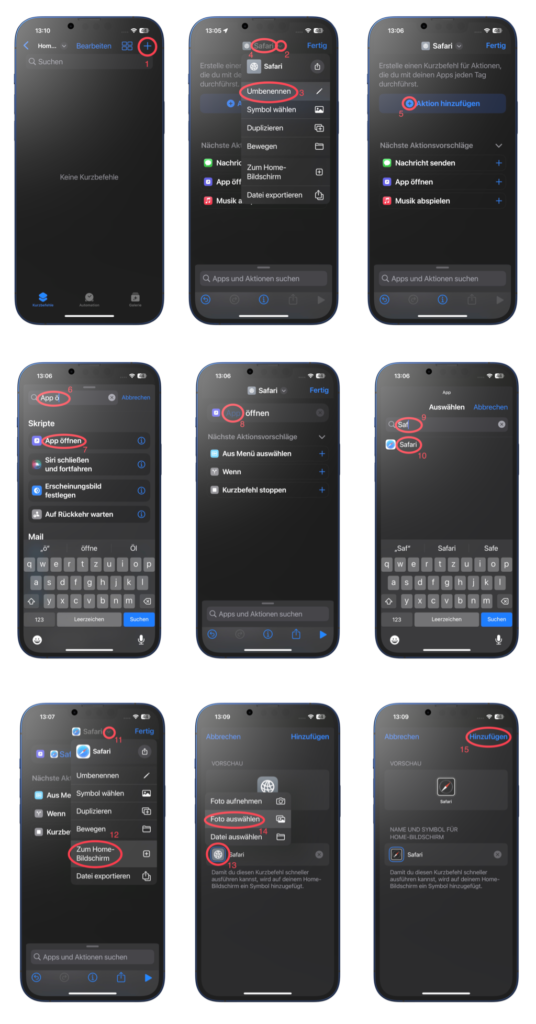
Die Icon Galerie mit den 54 Vorlagen
Ich bin ein „Ein-Personen-Betrieb“, arbeite hauptberuflich im Gesundheitswesen und betreibe diese Seite als Hobbyprojekt in meiner Freizeit. Wenn Ihnen meine Arbeit gefällt (die Beiträge, die Hintergrundbilder, mein allgemeines Auftreten … einfach alles), so dürfen Sie gerne in Erwägung ziehen, mir eine kleine Spende für zum Beispiel einen Café ☕️ per PayPal.com zukommen zu lassen! Ihre Beteiligung ist unglaublich wertvoll und trägt viel zur Unterstützung und Erhalt dieser werbefreien Seite bei!
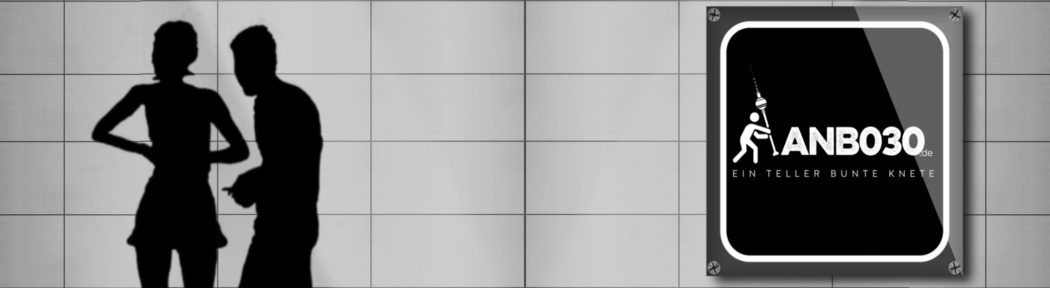
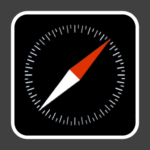




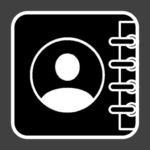


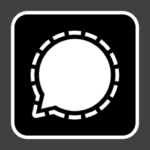

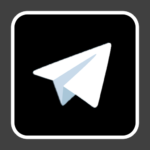

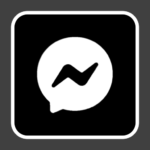





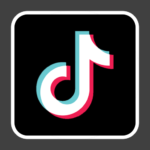

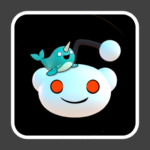
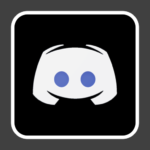
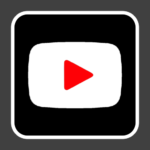

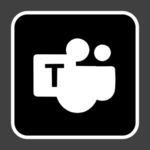













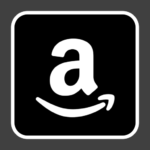

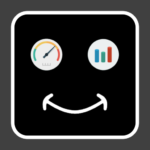








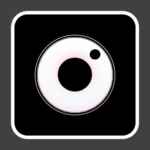
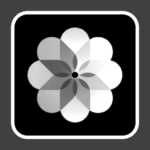


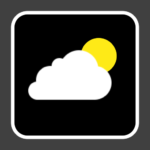
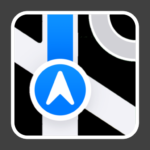




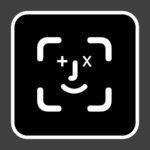


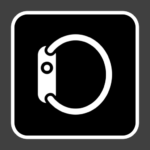

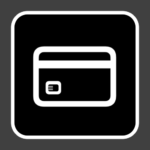

 … auf Flickr
… auf Flickr … auf Instagram
… auf Instagram … auf Mastodon
… auf Mastodon … auf X (Twitter)
… auf X (Twitter) … beim WhatsApp Kanal
… beim WhatsApp Kanal … mit RSS
… mit RSS


